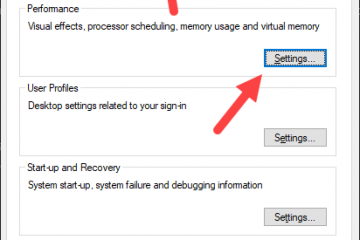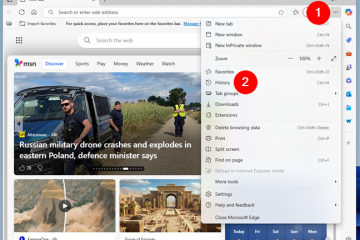Windows PC に PIP(Python) をインストールする方法
Python には、システムを統合し、より効率的に作業するのに役立つ多くの機能があります。それらの1つはPIPです。このパッケージ マネージャーは、このプログラミング言語で記述されたライブラリをインストールして整理します。ただし、Windows PC でアクティブ化するのは難しい場合があります。
この記事では、Windows 10 と Windows 11 の両方に PIP をインストールする方法を説明します
Windows 11 に PIP をインストールする方法
PIP は Python の不可欠な部分です。バージョン 3.4 および 2.7.9 (それぞれ Python 3 および 2 用) 以降、開発者がコア プログラムにこれを含めていることは非常に重要です。これは、マネージャーが既にコンピューターにインストールされている可能性があることを意味します。これを確認するには、コマンド プロンプトで掘り下げる必要があります。
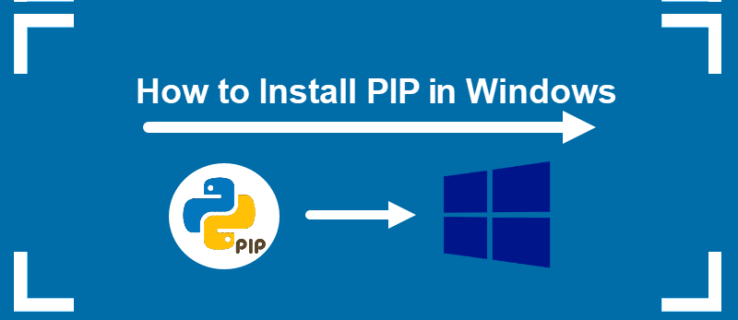
その方法は次のとおりです。
ヒット[スタート] ボタンをクリックして「cmd」と入力します。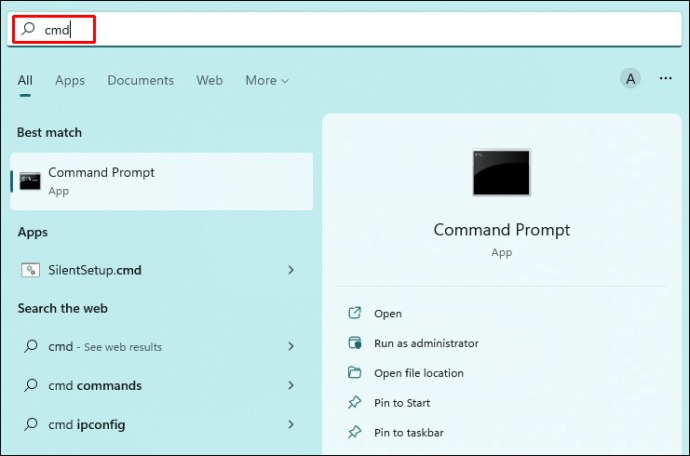 管理者としてプログラムを実行できるプロンプトを押します。
管理者としてプログラムを実行できるプロンプトを押します。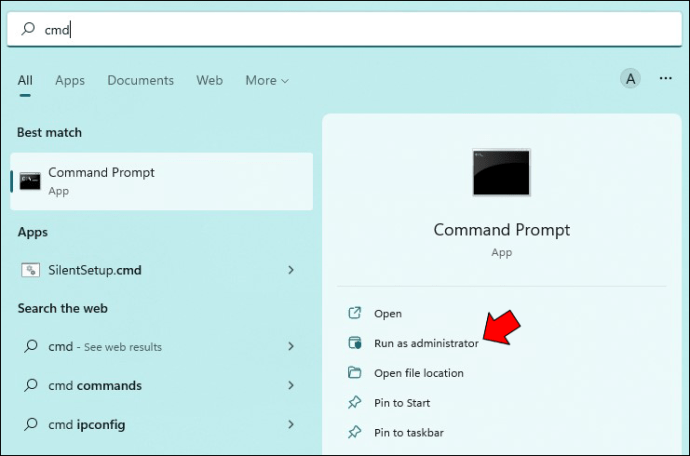 次のコマンドを入力してください: pip help
次のコマンドを入力してください: pip help
フィードバックに注意してください。 PIP が外部または内部コマンド、バッチ ファイル、または操作可能なプログラムとして認識されない場合、インストールされていない可能性があります。原因は不適切な変数パスである可能性もありますが、マネージャーをインストールしていないと仮定しましょう.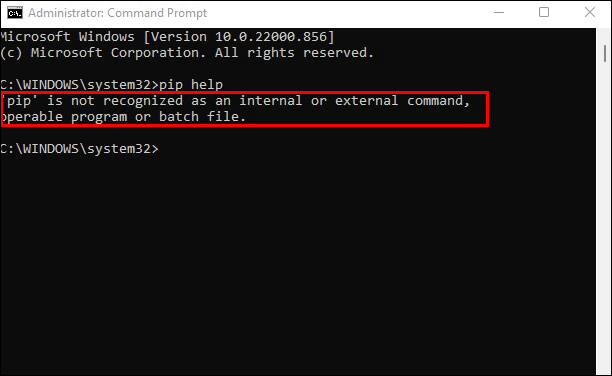
確認したらお使いの Windows 11 PC には PIP がありません。次の手順に従ってインストールしてください。
ブラウザを起動し、このウェブサイト.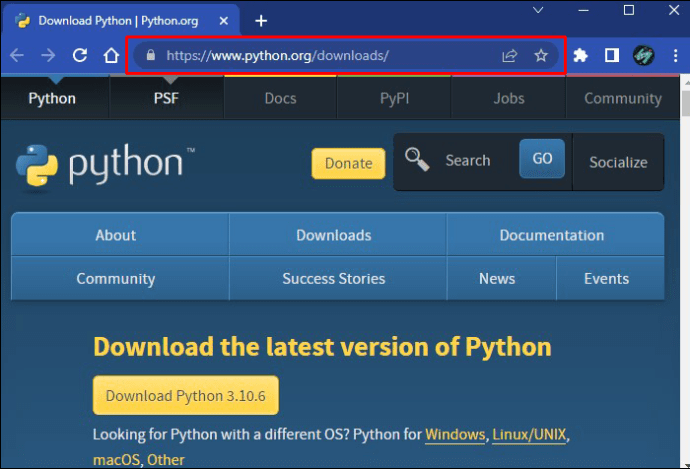 セットアップ ファイルをダウンロードして実行します。
セットアップ ファイルをダウンロードして実行します。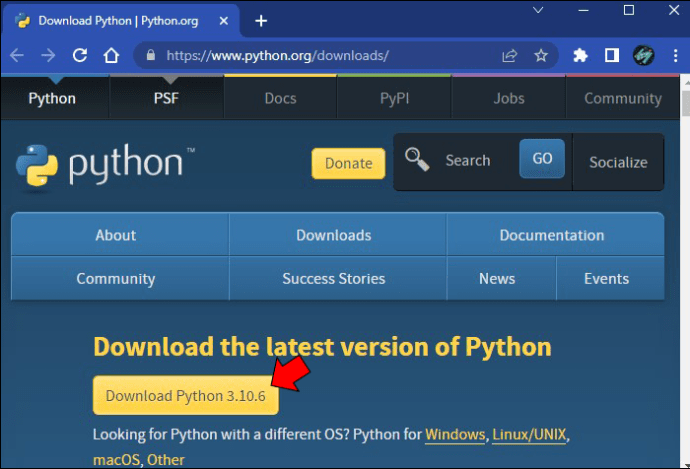 「インストールのカスタマイズ」ボタンを押します。
「インストールのカスタマイズ」ボタンを押します。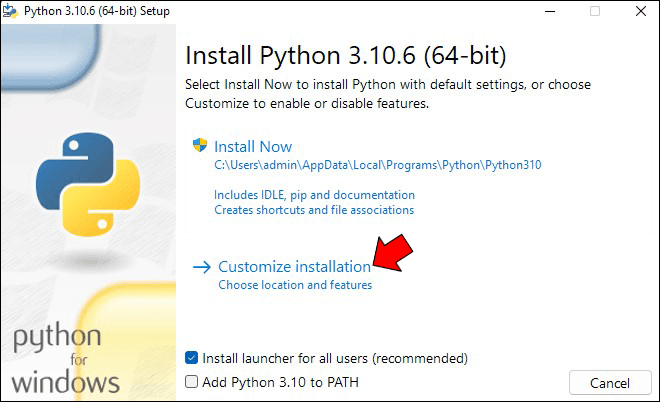 「PIP」セクションの横にあるボックスにチェックを入れて、システムがそれをインストールすることを確認します。新しいバージョンではこれが必要ない場合があります。マネージャーは自動的にインストールされます。
「PIP」セクションの横にあるボックスにチェックを入れて、システムがそれをインストールすることを確認します。新しいバージョンではこれが必要ない場合があります。マネージャーは自動的にインストールされます。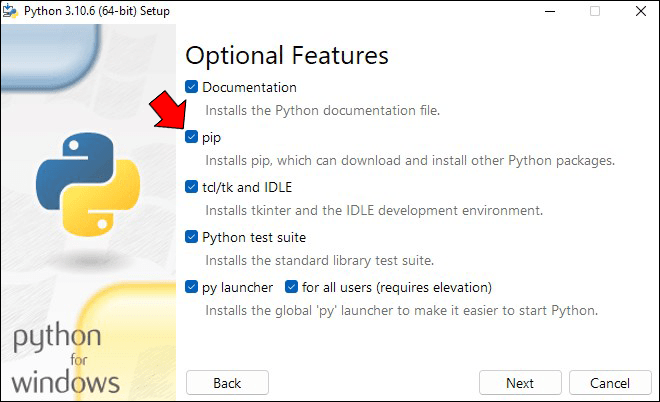 [オプション機能] ウィンドウの右下にある [次へ] をクリックします。
[オプション機能] ウィンドウの右下にある [次へ] をクリックします。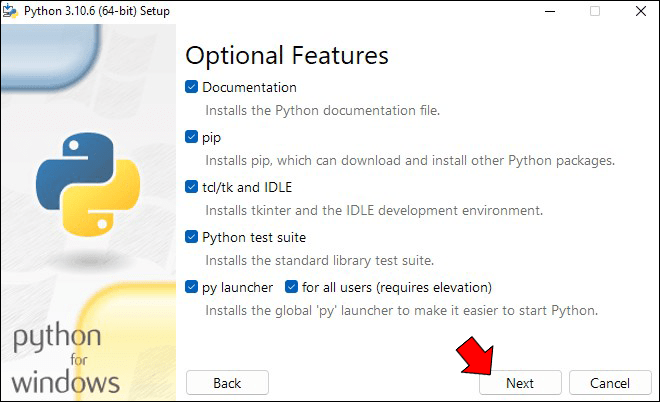 表示される「詳細オプション」ウィンドウで「インストール」をクリックします。ユーザー アカウント制御 (UAC) ポップアップ ウィンドウで「はい」を選択して、Python for Windows をインストールします。「セットアップは成功しました」画面で、「閉じる」をクリックして終了します。インストーラーを終了します。
表示される「詳細オプション」ウィンドウで「インストール」をクリックします。ユーザー アカウント制御 (UAC) ポップアップ ウィンドウで「はい」を選択して、Python for Windows をインストールします。「セットアップは成功しました」画面で、「閉じる」をクリックして終了します。インストーラーを終了します。
PIP がインストールされましたが、作業はまだ終わっていません。さまざまな目的で、コンピューターのどこからでも実行したい場合があります。ただし、特定の場所から PIP を開くと、エラーが発生する場合があります。エラーを防ぐには、環境変数にマネージャーを追加する必要がありますが、これはそれほど難しくありません。
古い [コントロール パネル] を開き、[システムとセキュリティ] を選択します。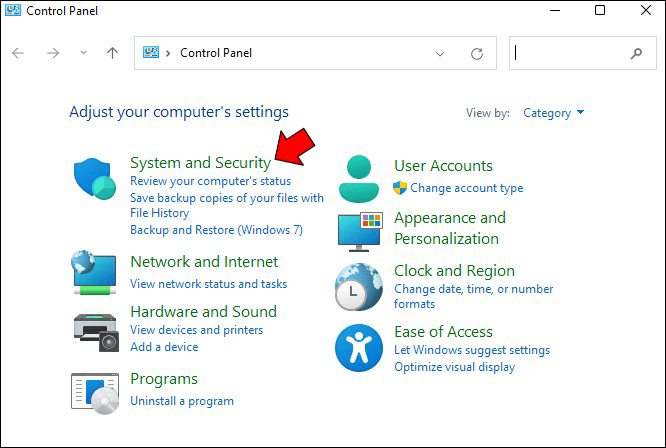 「システム」をクリックします。
「システム」をクリックします。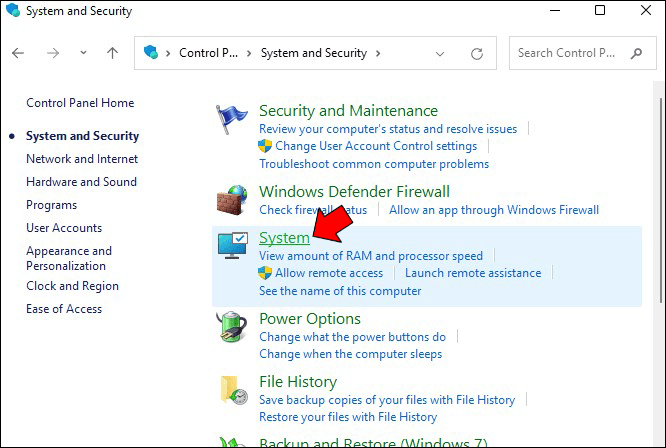 ウィンドウを下にスクロールして [関連設定] セクションを表示し、[システムの詳細設定] をクリックします。
ウィンドウを下にスクロールして [関連設定] セクションを表示し、[システムの詳細設定] をクリックします。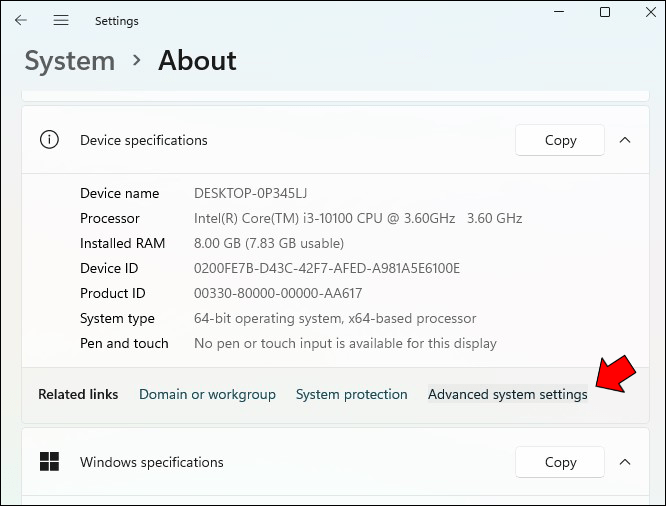 「環境変数」をクリックします。”
「環境変数」をクリックします。”
「システム変数」セクションで、「パス」変数をダブルクリックします。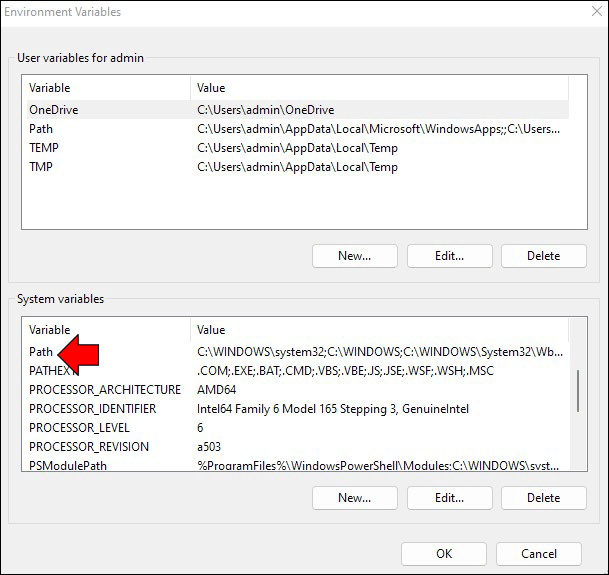 「新規」を選択します。
「新規」を選択します。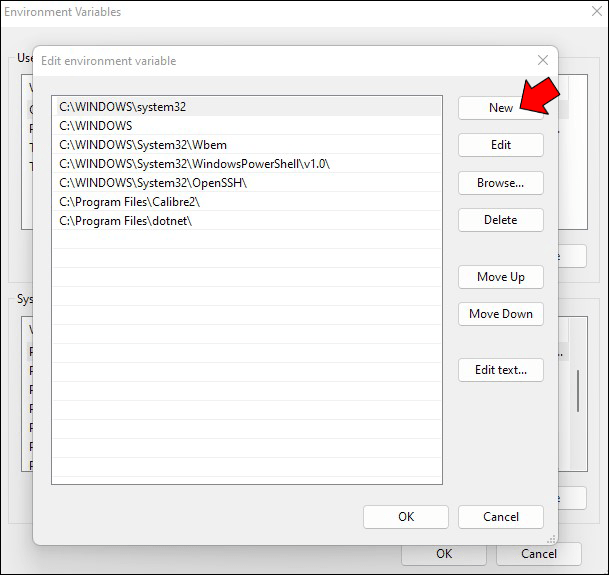 ディレクトリを PIP インストール フォルダーに組み込みます。
ディレクトリを PIP インストール フォルダーに組み込みます。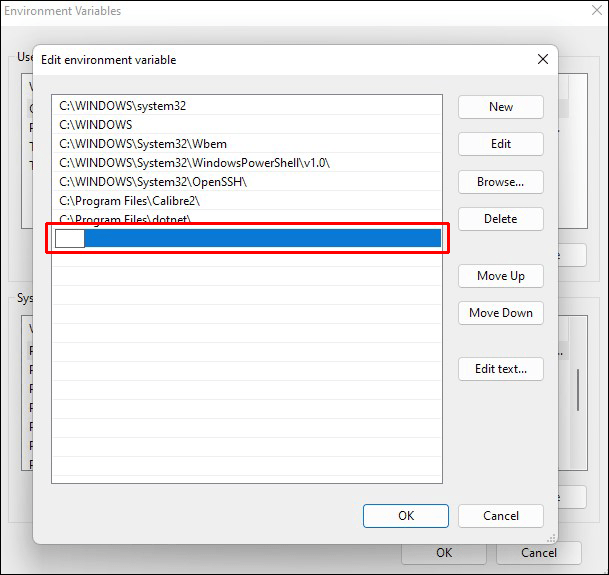 [OK] ボタンをクリックして変更を保存します。
[OK] ボタンをクリックして変更を保存します。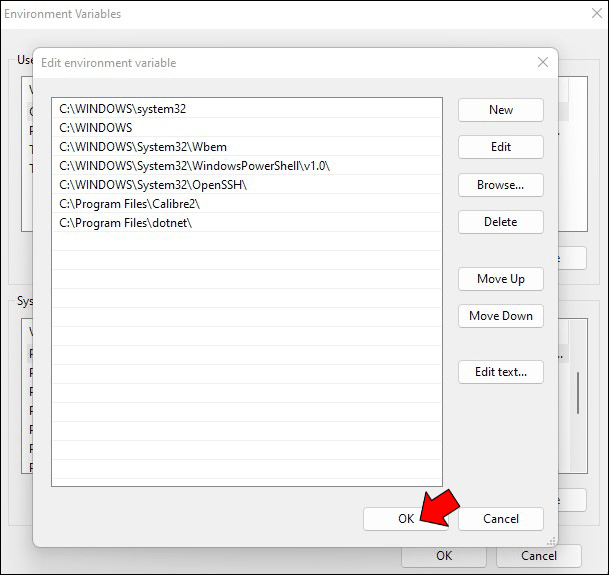
Windows 10 に PIP をインストールする方法
多くの人はまだ Windows 11 に切り替えていません。その結果、彼らはまだ Windows 10 で Python を使用しています。このプラットフォームに PIP をインストールするのは比較的簡単です。
最初の方法では、Python の cURL コマンドを使用する必要があります。この機能は、POST、GET、および PUT 要求を URL に送信します。このツールは、API のテストやファイルのダウンロードなど、多くの重要な操作を実行します。
cURL を使用して PIP をインストールするには、数回クリックするだけで済みます。
Python を開き、cmd ターミナルにアクセスします。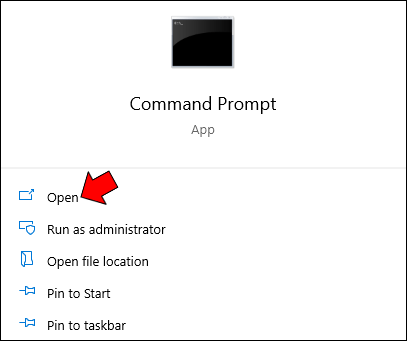 このコマンドをフィールドにコピーします: curl https://bootstrap.pypa.io/get-pip.py-o get-pip.py
このコマンドをフィールドにコピーします: curl https://bootstrap.pypa.io/get-pip.py-o get-pip.py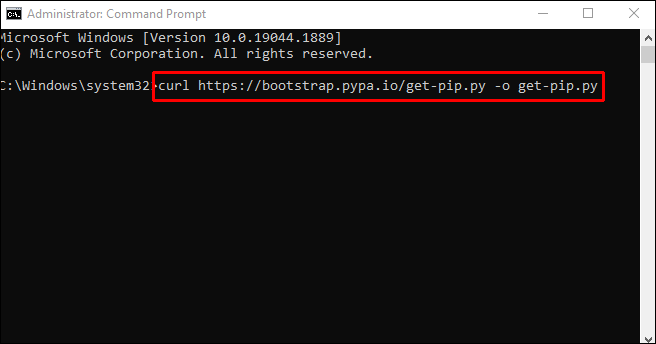 コンピューターに PIP をインストールする要求が送信されました。システムがインストールを完了すると、準備完了です。
コンピューターに PIP をインストールする要求が送信されました。システムがインストールを完了すると、準備完了です。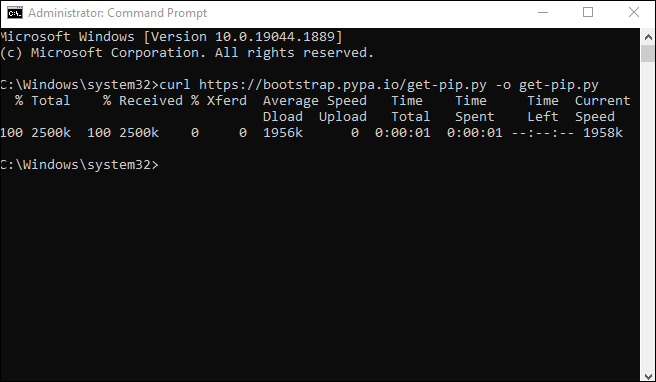
PIP を Python から直接インストールすると時間を節約できますが、別の方法を試すこともできます。
CMD を使用して Windows に PIP をインストールする方法
高度なプログラミングを実行する必要はありませんWindows に PIP をインストールします。基本機能を使用して、このマネージャーを追加できます。たとえば、cmd が最適なオプションかもしれません。
これがその仕組みです。
ブラウザを開き、このウェブページ.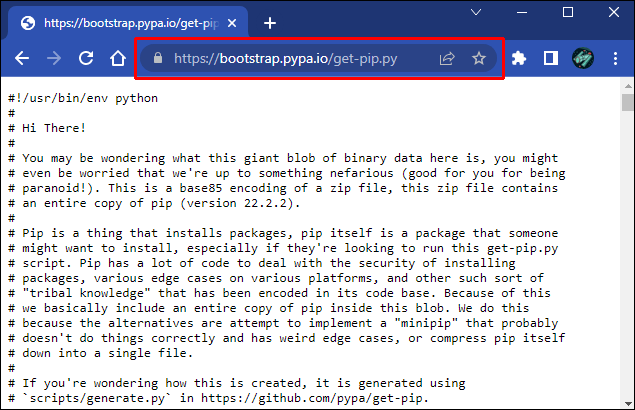 get-pip.py をダウンロードして保存しますコマンド プロンプトを開きます。
get-pip.py をダウンロードして保存しますコマンド プロンプトを開きます。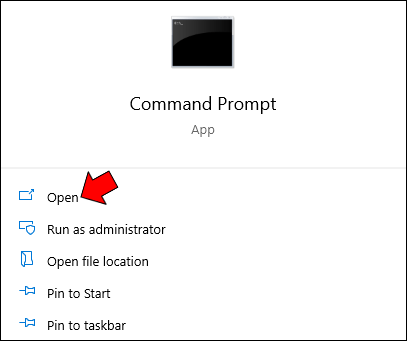 ダウンロードしたファイルを含むフォルダーを探します。
ダウンロードしたファイルを含むフォルダーを探します。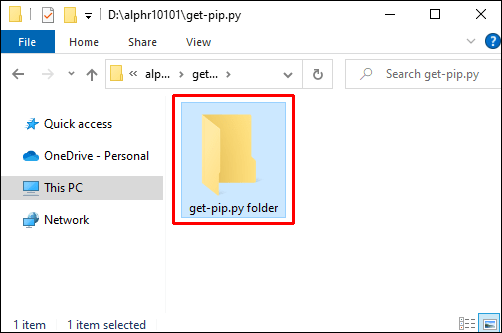 次のコマンドを実行します: python get-pip.py.
次のコマンドを実行します: python get-pip.py.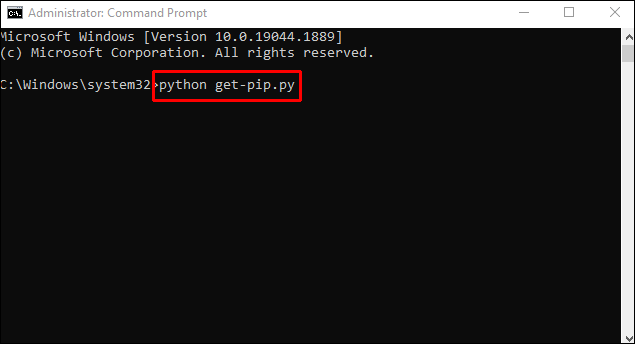 数秒でプログラムを使用できるようになります。
数秒でプログラムを使用できるようになります。
システムがファイルを見つけられないというメッセージを受け取った場合は、ディレクトリ パスを再確認してください。 「dir」コマンドを使用して、個々のフォルダーの内容を確認できます。
PIP を再インストールする方法
前述のように、PIP は時々起動時のエラー。特定のエラー言語はオペレーティング システムによって異なります:
Windows – システムは PIP を外部または内部コマンド、バッチ ファイル、または操作可能なプログラムとして認識できませんLinux – コマンドが見つかりませんmacOS – コマンドが見つかりません: PIP
これらのエラーは、通常、インストールが正しく実行されなかったことを示しています。しかし、原因に関係なく、マネージャを使用して重要なパッケージを整理できないため、イライラします。
メッセージは異なりますが、それらは一般的な問題を指摘しています-コンピュータはパス変数からの場所で PIP を見つけることができません.この変数は、デバイスに応じて、システム変数または環境変数の一部です.
問題を解決するには
コマンド プロンプトを実行します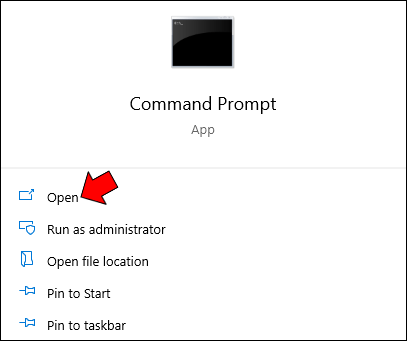 次のコマンドを入力します。 Windows ユーザーの場合: C:\> echo %PATH%
次のコマンドを入力します。 Windows ユーザーの場合: C:\> echo %PATH%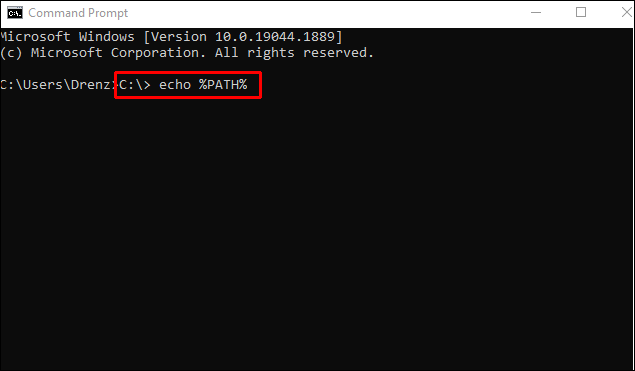 Linux または Mac ユーザーの場合は、次のコマンドを入力します: $ echo $PATH
Linux または Mac ユーザーの場合は、次のコマンドを入力します: $ echo $PATH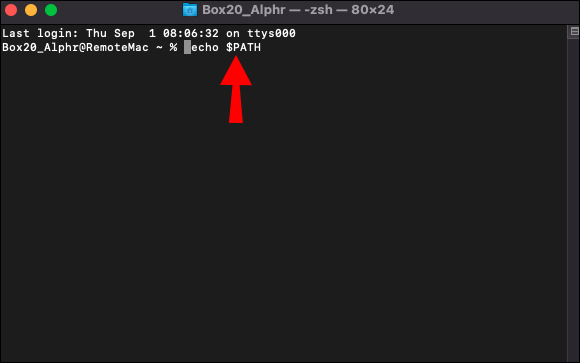
コマンドが処理されると、OS が実行可能プログラムを探しているディスク上の場所が表示されます。システムに応じて、場所はセミコロンまたはコロンで区切られます。
仮想環境の作成後または Python のインストール後に、PIP ファイルを含むディレクトリがパス変数に含まれている必要があります。ただし、多くの理由でまだ欠落している可能性があります。 PIP を再インストールして正しいディレクトリに追加する方法があります。
コマンド プロンプトを開きます。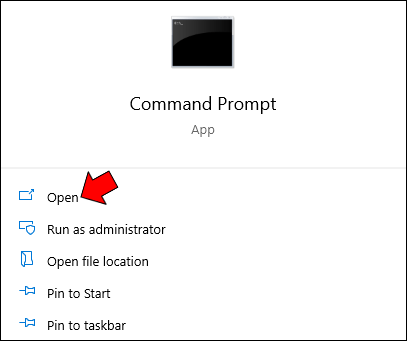 次のように入力しますWindows で Python を使用する場合のコマンド: C:\> python-m ensurepip –upgrade
次のように入力しますWindows で Python を使用する場合のコマンド: C:\> python-m ensurepip –upgrade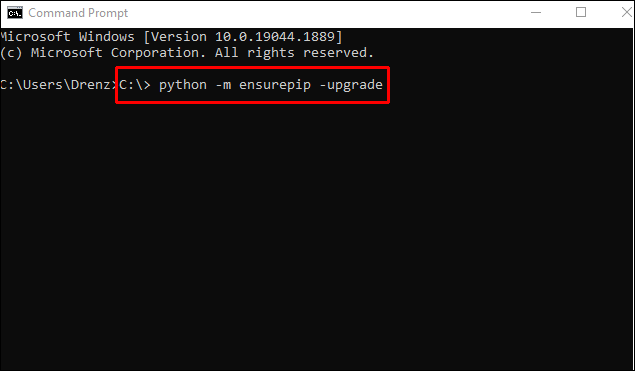 Linux または macOS で Python を使用する場合は、次のコマンドを入力します: $ python3-m ensurepip –upgrade
Linux または macOS で Python を使用する場合は、次のコマンドを入力します: $ python3-m ensurepip –upgrade
シームレスな Python エクスペリエンス
Python のスキルを次のレベルに引き上げる唯一の方法は、すべての機能にアクセスできるようにすることです。上記のヒントを使用すると、このプログラミング言語の最も重要な機能の 1 つである PIP を簡単に統合できます。また、インストール中に時間をかけてディレクトリを再確認し、イライラするようなエラーを回避してください。
なぜ Python で PIP を使用するのですか? PIP のインストールに問題はありましたか?以下のコメント セクションであなたの経験を共有してください。
免責事項: このサイトの一部のページにはアフィリエイト リンクが含まれている場合があります。これは私たちの編集にはまったく影響しません。
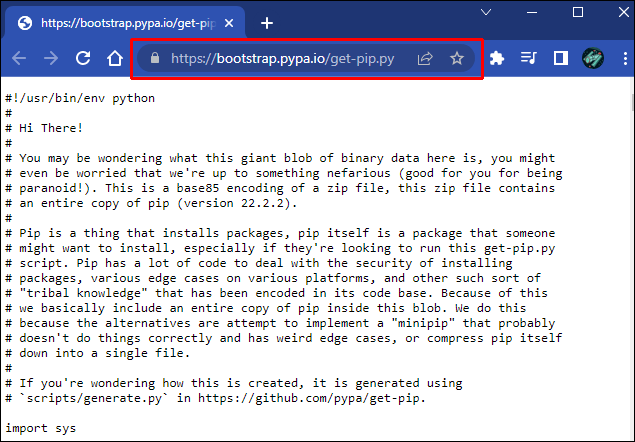 ファイルを Python のインストール フォルダーに保存します。Python ディレクトリのパスを、ダウンロードしたファイルのパスに変更します。cmd を開き、PC にコマンドを実行して、これで PIP をインストールします。コマンド: python get-pip.py.
ファイルを Python のインストール フォルダーに保存します。Python ディレクトリのパスを、ダウンロードしたファイルのパスに変更します。cmd を開き、PC にコマンドを実行して、これで PIP をインストールします。コマンド: python get-pip.py.